window10关闭开机密码 win10取消电脑开机密码的方法
更新时间:2023-10-24 10:02:21作者:xtang
window10关闭开机密码,在日常使用电脑的过程中,我们经常会遇到开机密码的设置,这对于保护个人信息和确保电脑安全起着重要作用,有时候我们可能会忘记密码或觉得繁琐,希望能够取消开机密码。而在Windows 10系统中,取消开机密码的方法相对简便。下面我们将介绍几种简单的方法,帮助您取消Windows 10系统的开机密码,从而提高使用电脑的便捷性和效率。
操作方法:
1.找到电脑中的设置打开。
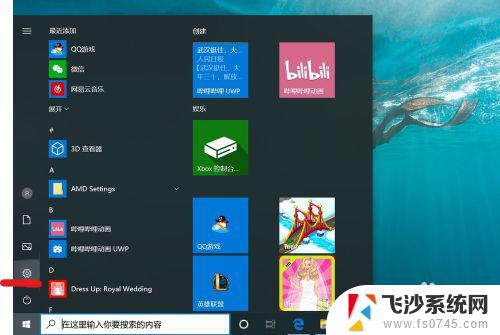
2.打开设置页面,点击“账户”。
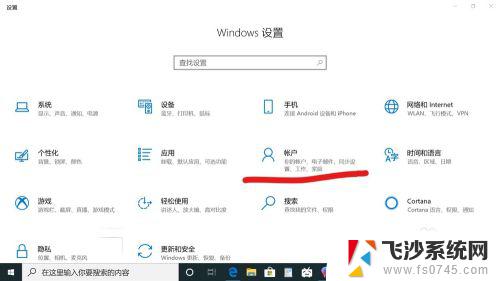
3.在设置页面中,左侧切换至“登录选项”。在左侧有7种登录选项设置,因为电脑设备的不同,可以使用的开机密码方式也不一样。
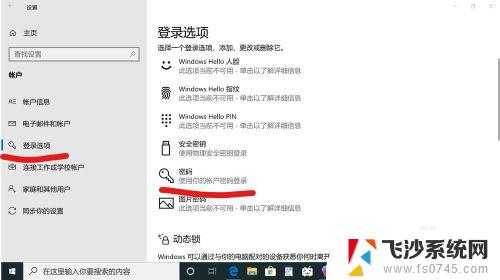
4.先点击“密码”,点击更改。
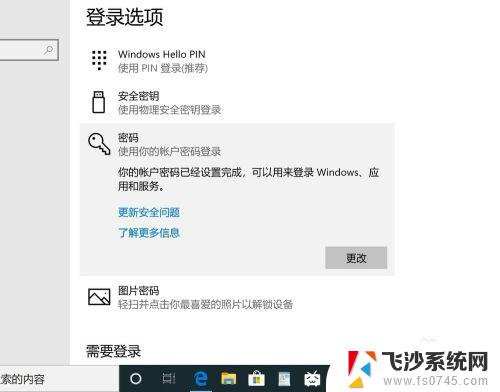
5.输入密码点击“下一步”。
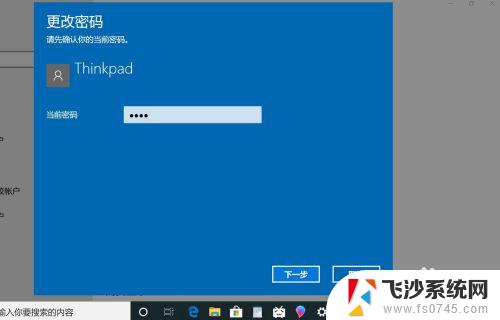
6.再点击“下一步"即可完成取消。
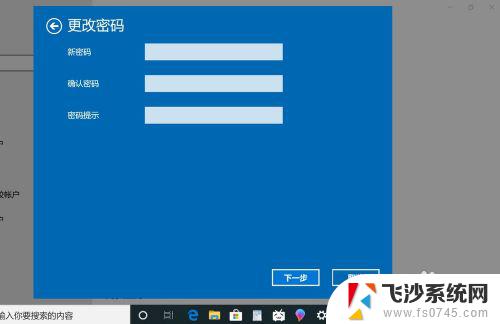
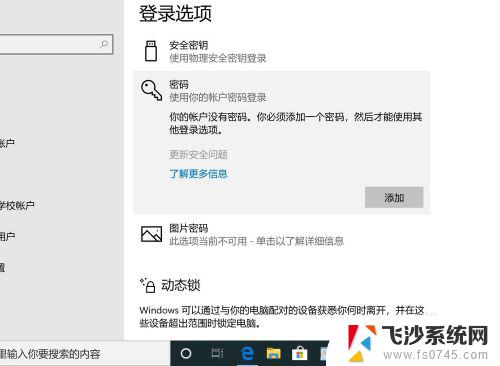
以上就是关闭Windows 10开机密码的全部内容,如有遇到相同问题的用户,可参考本文中介绍的步骤进行修复,希望这些步骤能对大家有所帮助。
window10关闭开机密码 win10取消电脑开机密码的方法相关教程
-
 怎样取消电脑的开机密码 Win10取消开机密码方法
怎样取消电脑的开机密码 Win10取消开机密码方法2024-07-29
-
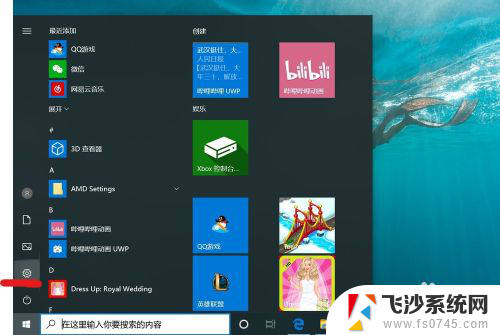 win10设置开机密码怎么取消 取消电脑开机密码的方法
win10设置开机密码怎么取消 取消电脑开机密码的方法2024-02-04
-
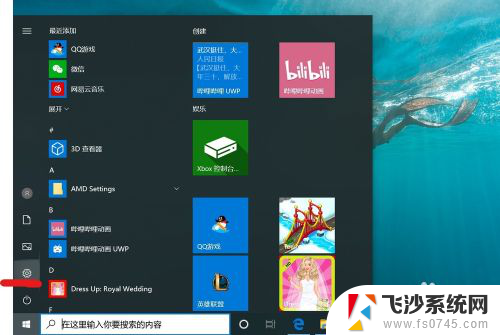 win怎么取消开机密码 win10电脑取消开机密码的方法
win怎么取消开机密码 win10电脑取消开机密码的方法2024-02-01
-
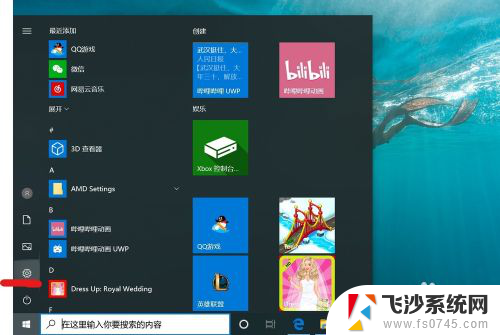 电脑的密码怎么取消掉 win10取消电脑开机密码的方法
电脑的密码怎么取消掉 win10取消电脑开机密码的方法2024-02-05
- 如何关闭win10开机密码 win10电脑取消开机密码教程
- 计算机取消开机密码 怎样取消win10电脑的开机密码
- win10怎样取消电脑密码 win10取消开机密码的方法
- 怎么关掉电脑密码 win10取消电脑开机密码的方法
- 如何取消win10的开机密码 win10取消电脑开机密码步骤
- win10怎样去掉开机密码 win10取消开机密码的方法
- win8.1开始菜单改win10 Windows 8.1 升级到 Windows 10
- 文件:\windows\system32\drivers Win10系统C盘drivers文件夹可以清理吗
- windows10移动硬盘在电脑上不显示怎么办 移动硬盘插上电脑没有反应怎么办
- windows缓存清理 如何清理Win10系统缓存
- win10怎么调电脑屏幕亮度 Win10笔记本怎样调整屏幕亮度
- 苹果手机可以连接联想蓝牙吗 苹果手机WIN10联想笔记本蓝牙配对教程
win10系统教程推荐
- 1 苹果手机可以连接联想蓝牙吗 苹果手机WIN10联想笔记本蓝牙配对教程
- 2 win10手机连接可以卸载吗 Win10手机助手怎么卸载
- 3 win10里此电脑的文档文件夹怎么删掉 笔记本文件删除方法
- 4 win10怎么看windows激活码 Win10系统激活密钥如何查看
- 5 电脑键盘如何选择输入法 Win10输入法切换
- 6 电脑调节亮度没有反应什么原因 Win10屏幕亮度调节无效
- 7 电脑锁屏解锁后要按窗口件才能正常运行 Win10锁屏后程序继续运行设置方法
- 8 win10家庭版密钥可以用几次 正版Windows10激活码多少次可以使用
- 9 win10系统永久激活查询 如何查看Windows10是否已经永久激活
- 10 win10家庭中文版打不开组策略 Win10家庭版组策略无法启用怎么办